Beyond Compare比较会话时切换过滤模式的操作方法
时间:2022-10-26 20:40
部分用户在使用Beyond Compare软件的时候,并不是很熟悉其中如何进行比较会话时切换过滤模式的方法?今日在这里小编就为各位带来了Beyond Compare比较会话时切换过滤模式的操作方法。
Beyond Compare比较会话时切换过滤模式的操作方法

打开Beyond Compare,在主页面左侧的新建会话目录中双击“文件夹比较“会话,打开会话操作界面。此外也可以直接选中需要比较的两份文件夹,右键文件夹并在展开的菜单中选择”比较“选项。
在打开的文件夹比较会话中,如图图例所示,默认情况下,过滤模式为“滴下“,模式主要内容包括:全部、差异、相同。
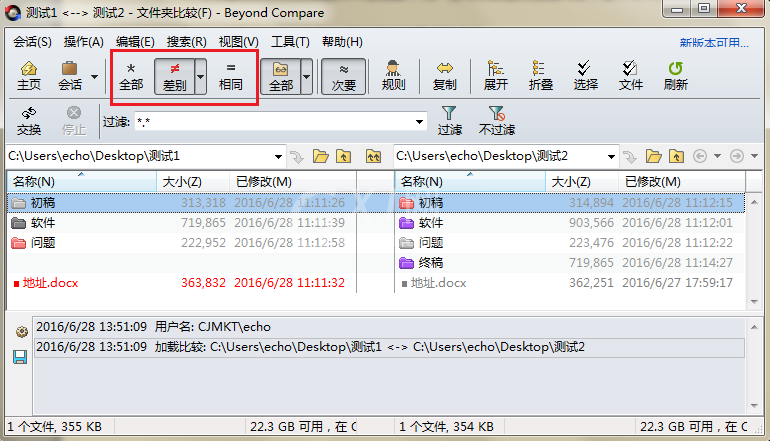
右键单击工具栏栏目中的任一操作图标,在展开的菜单中可以看到过滤模式可分为三种,分别是:滴下、收藏、切换,您可以按照查找文件夹差异的标准,切换到匹配的过滤模式。
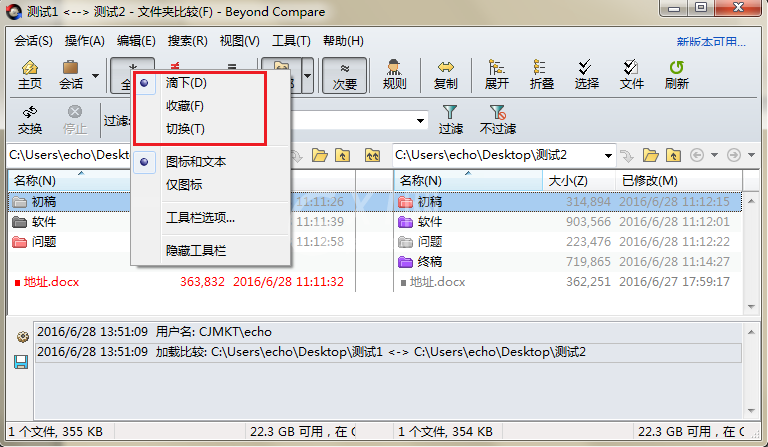
现假设将过滤模式切换至“收藏”,如图图例所示,模式内容发生显著变化,新增内容包括:无独有、差别无独有、独有项、左边较新等。
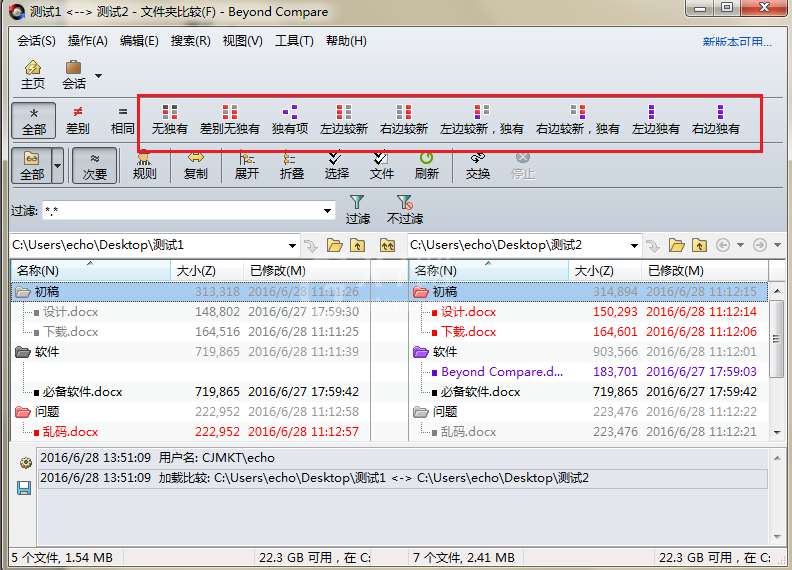
还不了解Beyond Compare比较会话时切换过滤模式的操作步骤的朋友们,不要错过小编带来的这篇文章哦。



























